



Еще несколько слов о совместной работе в веб-приложении Excel
 22268
22268
В сегодняшней статье мы поговорим о совместной работе в Excel Web App. Однако, если вы еще не читали статью , рекомендуем начать с нее. В ней освещены вопросы поддержки, работы, UI, а также некоторых интересных сценариев совместной работы, в которых данная функция будет особенно полезна.
Несколько окон браузера
Excel Web App позволяет вести совместную работу с самим собой. Таким образом, если вы случайно забыли закрыть окно браузера с открытой книгой на работе, вы сможете беспрепятственно продолжить редактировать эту книгу дома. Чтобы уведомить пользователя о том, что документ открыт в нескольких браузерах одновременно, в области присутствия мы отображаем значок нескольких окошек с всплывающей подсказкой, которая появляется при наведении курсора:
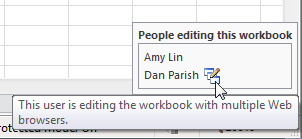
Работа с Web Service API через Excel Services
Excel Services, входящие в состав SharePoint Server, позволяют вам создавать программируемые решения, используя Web Service API, которые также могут редактировать книги Excel. Когда Excel Services и Excel Web App установлены вместе, пользователь может редактировать книгу через веб-приложение одновременно с тем, когда та же книга редактируется программируемыми решениями Excel Services. Если вы редактируете книгу в Excel Web App одновременно с редактированием в программируемом решении, вы будете видеть имя человека, который использует программируемое решение, вместе со значком уведомления в области присутствия с подсказкой, которая появляется при наведении курсора:
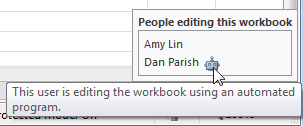
Совместное редактирование, сохранение и логи аудита SharePoint
Каждый раз при редактировании книги в Excel Web App изменения автоматически сохраняются на SharePoint, пока вы редактируете. Когда над книгой работаете только вы, изменения всегда сохраняются под вашим именем, таким образом, вы являетесь автором книги в SharePoint. Когда книгу редактируют несколько пользователей одновременно, книга должна быть сохранена под чьим-то именем. Таким образом, при совместном редактировании Excel Web App будет всегда сохранять изменения под именем пользователя, который последним присоединился к сессии редактирования.
Однако, SharePoint также может быть настроен таким образом, чтобы сохранять логи аудита всех изменений на сервере. Это позволяет администраторам прослеживать, когда файлы были созданы, обновлены, удалены, и т.д. и кем. "Кем" в данном случае является очень важным моментом, если рабочая книга изменена путем, не дозволенным корпоративнымм требованиями - это позволит отыскать человека, который внес нежелательные изменения.
Наличие книг, которые изменяются многими людьми в одно и то же время, представляет интересную проблему: каким образом администратор найдет, кто производил данное изменение, если многие люди редактировали документ в одно и то же время и если документ был сохранен под именем человека, последним присоединившегося к сессии редактирования? Чтобы решить эту проблему, веб-приложение Excel регистрирует в логи аудита всех пользователей. Если рабочая книга впоследствии нуждается в проверке изменений, администраторы могут проверить логи, чтобы увидеть, кто редактировал рабочую книгу в конкретный момент времени.
Ограничения при совместном редактировании
Редактирование в клиентской версии Excel
Клиентская версия Excel не поддерживает совместное редактирование с Excel Web App. Excel поддерживает нечто похожее - так называемые Shared Workbook, - которые позволяют пользователям, использующим Excel, одновременного редактировать общую книгу, но не позволяют осуществлять редактирование в реальном времени через SharePoint или Windows Live. В результате, если вам необходимо редактировать рабочую книгу одновременно в Excel и Excel Web App, пользователь в Excel будет 'заблокирован' и сможет работать только с копией в режиме "только для чтения", при этом объединить свою книгу с изменениями, внесенными другими пользователями, он сможет лишь позже.
Поэтому в связи с этим ограничением, операция "Открыть в Excel" в ленте Excel Web App будет вызывать ошибку, если обращение произошло в момент вашего редактирования:
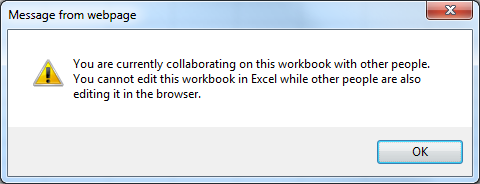
Отмена/Повтор
Веб-приложение Excel поддерживает функции отмены и повтора точно так же, как в клиентской версии Excel. Однако, чтобы предотвратить путаницу при совместной сессии редактирования, при совместной работе функции Отмена/Повтор заблокированы. Если при этом вы нажмете "Повтор" или "Отмена", вы увидите следующую ошибку:
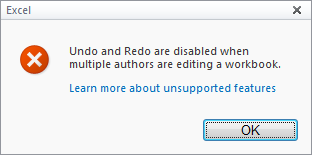
Редактирование книг с внешними данными или функциями User Defined Function (UDF), возвращающими персональную информацию
По причинам безопасности и конфиденциальности документы с подключением внешних данных и книги с UDF, возвращающих персональную информацию (которые используют [UdfMethod (ReturnsPersonalInformation = true)] в качестве свойства) должны быть проверены в SharePoint прежде, чем они смогут быть отредактированы в Excel Web App. Если пользователь попытается отредактировать одну из этих рабочих книг без проверки, то они увидят следующую ошибку:
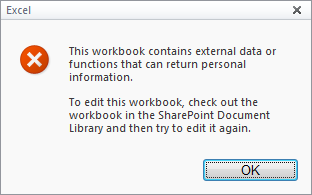
Проблемой здесь является то, что эти механизмы могут подвергнуть конфиденциальность пользователя угрозе без его ведома. Когда книга проверена, ее нельзя будет редактировать совместно, поскольку сессия редактирования будет приватной, что гарантирует безопасность конфиденциальных данных пользователя.
Заключение
Я надеюсь, что эта статья позволила вам чуть лучше понять, как осуществляется совместная работа в веб-приложении Excel, и узнать о сценариях совместной работы.
Источник:
Перевод: evgeniya.zwezdina
По теме
- [Temp] Доступ к вашим Office файлам с любого компьютера с Windows Live SkyDrive
- BI-функции в Excel 2010
- [Временный пост] Настройка SharePoint Server 2010 для доступа с мобильных устройств
- Поиск информации с телефона
- Получите Office сегодня или завтра
- [Временный пост] Как данные об использовании улучшают взаимодействие пользователя с Office
- [Временный пост] Office 2010 и AppV 4.6
- [Временный пост] Понимание 64-битной версии Office
- Windows Touch и Excel 2010
- Технология DEP в Office 2010

